Linux怎么安装软件
在Linux终端中安装软件的几种方法

在Linux终端中安装软件的几种方法在Linux系统中,终端是一个非常强大的工具,可以通过它来安装和管理软件。
本文将介绍几种在Linux终端中安装软件的方法。
一、使用包管理器1. APT (Advanced Packaging Tool)APT是Debian和Ubuntu系列系统中常用的包管理器。
通过以下命令安装软件:```sudo apt-get install 软件名```2. YUM (Yellowdog Updater Modified)YUM是Red Hat系列系统中使用的包管理器。
通过以下命令安装软件:```sudo yum install 软件名```3. pacmanpacman是Arch Linux系列系统中的包管理器。
通过以下命令安装软件:```sudo pacman -S 软件名```二、使用源代码编译安装有些软件没有提供给特定Linux发行版的包,这时可以通过源代码编译安装。
下面是一般的安装步骤:1. 下载源代码在终端中使用wget或者curl命令下载源代码文件,也可以在官方网站上手动下载。
2. 解压缩使用tar命令解压缩下载的源代码文件:```tar -zxvf 文件名.tar.gz```3. 进入源代码目录```cd 解压后的目录名```4. 配置和编译一般情况下,可以通过以下命令进行配置和编译:```./configuremakesudo make install```5. 完成安装完成编译和安装后,软件将被安装到系统中。
三、使用软件包管理工具1. NPM (Node Package Manager)如果要安装Node.js相关的软件包,可以使用NPM命令:```sudo npm install 软件包名```2. Pip (Python Package Index)如果要安装Python相关的软件包,可以使用pip命令:```sudo pip install 软件包名```四、其他方法1. 手动下载安装包有些软件可能没有提供给特定Linux发行版的包或者源代码,可以在官方网站上手动下载安装包,然后使用解压缩命令解压缩,将可执行文件复制到系统路径下。
Linux终端命令软件安装教程
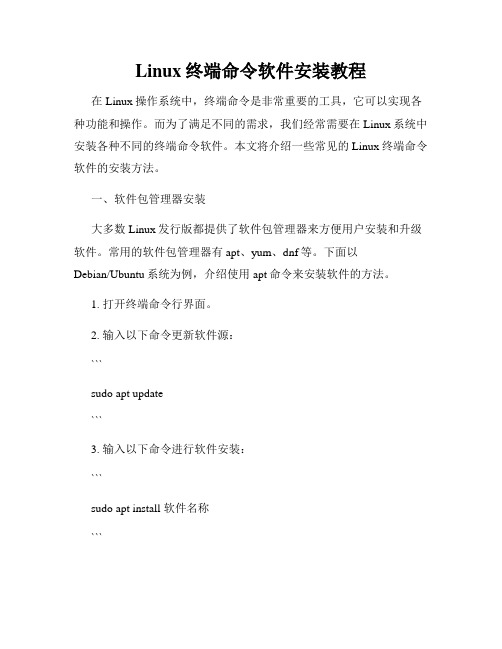
Linux终端命令软件安装教程在Linux操作系统中,终端命令是非常重要的工具,它可以实现各种功能和操作。
而为了满足不同的需求,我们经常需要在Linux系统中安装各种不同的终端命令软件。
本文将介绍一些常见的Linux终端命令软件的安装方法。
一、软件包管理器安装大多数Linux发行版都提供了软件包管理器来方便用户安装和升级软件。
常用的软件包管理器有apt、yum、dnf等。
下面以Debian/Ubuntu系统为例,介绍使用apt命令来安装软件的方法。
1. 打开终端命令行界面。
2. 输入以下命令更新软件源:```sudo apt update```3. 输入以下命令进行软件安装:```sudo apt install 软件名称```其中,软件名称是你需要安装的软件的名称,可以在官方网站或者其他渠道获取。
二、源码编译安装有些软件并没有提供预编译的二进制包,但是它们提供了源代码,这时我们就需要使用源码编译的方式来安装软件。
1. 下载软件源代码,并将其解压到一个目录中。
2. 打开终端命令行界面。
3. 进入源代码所在的目录,并执行以下命令:```./configuremakesudo make install```其中,./configure命令用于配置源代码文件,make命令用于编译源代码,sudo make install命令用于安装编译好的软件。
三、手动安装有些软件并没有提供软件包管理器安装或者源代码编译的方式,这时我们只能选择手动安装。
1. 下载软件的安装包,并将其解压到一个目录中。
2. 打开终端命令行界面。
3. 进入解压后的目录,并查找是否存在安装说明文件,通常为README或INSTALL。
4. 按照安装说明文件中的步骤进行安装。
四、其他注意事项1. 安装软件时,请确保你具有足够的权限。
如果需要以管理员身份进行安装,请使用sudo命令。
2. 在安装软件之前,建议先查找官方文档或者其他可靠资源,了解该软件的安装要求和注意事项。
Linux终端命令的软件安装和卸载方法
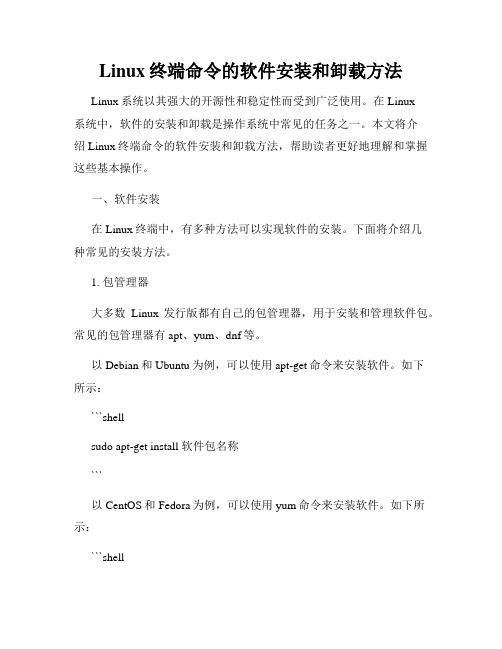
Linux终端命令的软件安装和卸载方法Linux系统以其强大的开源性和稳定性而受到广泛使用。
在Linux系统中,软件的安装和卸载是操作系统中常见的任务之一。
本文将介绍Linux终端命令的软件安装和卸载方法,帮助读者更好地理解和掌握这些基本操作。
一、软件安装在Linux终端中,有多种方法可以实现软件的安装。
下面将介绍几种常见的安装方法。
1. 包管理器大多数Linux发行版都有自己的包管理器,用于安装和管理软件包。
常见的包管理器有apt、yum、dnf等。
以Debian和Ubuntu为例,可以使用apt-get命令来安装软件。
如下所示:```shellsudo apt-get install 软件包名称```以CentOS和Fedora为例,可以使用yum命令来安装软件。
如下所示:```shellsudo yum install 软件包名称```2. 源代码安装有些软件可能不包含在发行版的软件仓库中,或者需要使用最新版本。
这时可以通过源代码安装来满足需求。
首先,需要下载软件的源代码包。
然后,使用以下命令进行编译和安装:```shell./configuremakesudo make install```这个过程可能需要一些时间,但是可以根据个人需求对软件进行更多定制。
3. 虚拟环境为了避免软件包之间的冲突,有时候需要将软件安装在独立的虚拟环境中。
虚拟环境可以通过Anaconda、virtualenv等工具创建。
安装和配置虚拟环境后,可以使用包管理器或源代码安装方法进行软件安装,但是只会影响当前虚拟环境,不会影响系统的其他部分。
二、软件卸载与软件安装相对应,软件卸载也是常见的操作之一。
下面将介绍几种常见的卸载方法。
1. 包管理器卸载使用包管理器卸载软件是最简单的方法之一。
只需要在安装命令中将"install"替换为"remove",然后指定要卸载的软件包名称即可。
linux桌面版如何安装应用软件
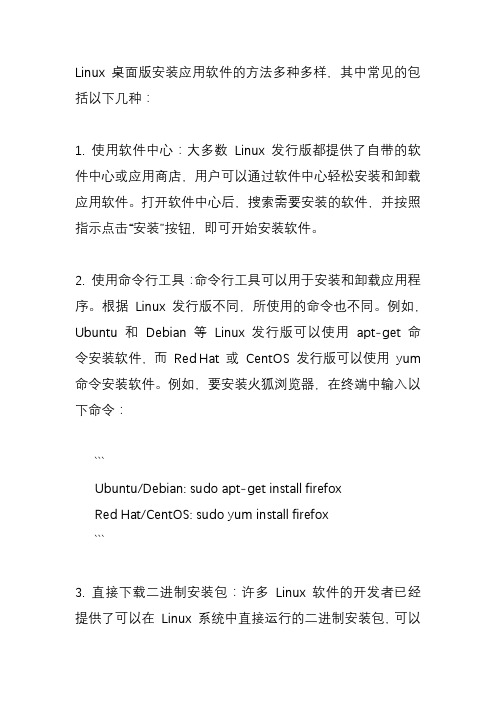
Linux 桌面版安装应用软件的方法多种多样,其中常见的包括以下几种:
1. 使用软件中心:大多数Linux 发行版都提供了自带的软件中心或应用商店,用户可以通过软件中心轻松安装和卸载应用软件。
打开软件中心后,搜索需要安装的软件,并按照指示点击“安装”按钮,即可开始安装软件。
2. 使用命令行工具:命令行工具可以用于安装和卸载应用程序。
根据Linux 发行版不同,所使用的命令也不同。
例如,Ubuntu 和Debian 等Linux 发行版可以使用apt-get 命令安装软件,而Red Hat 或CentOS 发行版可以使用yum 命令安装软件。
例如,要安装火狐浏览器,在终端中输入以下命令:
```
Ubuntu/Debian: sudo apt-get install firefox
Red Hat/CentOS: sudo yum install firefox
```
3. 直接下载二进制安装包:许多Linux 软件的开发者已经提供了可以在Linux 系统中直接运行的二进制安装包,可以
直接从官方网站或第三方软件站点下载安装。
下载安装文件后,用户需要解压缩包并按说明安装软件。
总之,Linux 下安装应用软件的方法因Linux 发行版不同而各异,需要根据不同情况选择适合自己的安装方法。
若不确定应该使用哪种方法,可以先查看所使用的Linux 发行版文档或社区支持。
在Linux终端中安装和卸载软件

在Linux终端中安装和卸载软件在Linux操作系统中,终端是一种非常常用的交互界面,用户可以通过终端执行各种系统命令和操作。
在终端中安装和卸载软件是Linux系统中的基本操作之一。
本文将介绍如何在Linux终端中进行软件的安装和卸载,以帮助读者更好地管理和使用自己的Linux系统。
一、软件安装在Linux中,通常有两种常用方式来安装软件,一种是使用包管理器来安装,另一种是手动编译安装。
1. 使用包管理器安装软件包管理器是Linux系统中用于管理软件包的工具,通过包管理器可以方便地下载、安装和更新软件。
常见的包管理器有apt、yum、dnf等。
以apt为例,在终端中执行以下命令即可安装软件:sudo apt-get install 软件包名称其中,sudo是用于执行以超级用户身份运行的命令,apt-get是apt的一部分,用于管理软件包,install是apt-get的参数,用于指定安装软件包的操作,软件包名称是待安装软件的名称。
2. 手动编译安装软件有些软件并没有提供直接的可执行文件,需要通过手动编译的方式安装。
手动编译安装软件需要以下步骤:步骤一:下载软件源代码在终端中执行以下命令下载软件源代码:wget 软件源代码的网址步骤二:解压软件源代码执行以下命令解压下载的软件源代码:tar -zxvf 软件源代码.tar.gz步骤三:进入解压后的目录执行以下命令进入解压后的目录:cd 软件源代码目录步骤四:配置安装选项执行以下命令配置软件的安装选项:./configure步骤五:编译并安装软件执行以下命令进行编译和安装:makemake install二、软件卸载在Linux中,卸载软件同样可以使用包管理器或手动删除的方式。
1. 使用包管理器卸载软件使用包管理器卸载软件非常简单,以apt为例,在终端中执行以下命令即可完成卸载:sudo apt-get remove 软件包名称其中,remove是apt-get的参数,用于指定卸载软件包的操作,软件包名称是待卸载软件的名称。
如何在Linux系统中安装软件

如何在Linux系统中安装软件在Linux系统中安装软件是一个常见且重要的任务。
Linux系统以其开源、稳定和灵活的特性而受到广大用户的欢迎。
本文将介绍如何在Linux系统中安装软件,旨在帮助读者顺利完成此任务。
一、使用包管理器安装软件在Linux系统中,包管理器是一种非常方便的工具,可以简化软件的安装过程。
常见的包管理器有apt、dnf和yum等,根据不同Linux发行版可能会有所差异。
以下是一些常见的包管理器及其使用方法:1.1 apt(适用于Debian、Ubuntu等发行版)apt是Debian系发行版中的包管理器,可以通过以下命令安装软件:```sudo apt-get install 软件名称```1.2 dnf(适用于Fedora、CentOS等发行版)dnf是Fedora系统中的包管理器,可以使用以下命令来安装软件:```sudo dnf install 软件名称```1.3 yum(适用于CentOS、Red Hat等发行版)yum是Red Hat系发行版的包管理器,可以通过以下命令来安装软件:```sudo yum install 软件名称```二、使用源代码安装软件除了使用包管理器外,还可以通过源代码安装软件。
这种方式通常适用于找不到预编译包或需要定制安装的情况。
以下是源代码安装软件的步骤:2.1 下载源代码首先,需从软件的官方网站或源代码托管平台(如GitHub)下载源代码压缩包,并将其解压到本地目录。
2.2 运行配置脚本在解压后的源代码目录中,通常会有一个名为"configure"的脚本文件。
在终端中进入该目录,并运行以下命令:```./configure```这个命令将自动检查系统环境,并生成编译所需的Makefile。
2.3 编译和安装在运行完配置脚本后,运行以下命令编译源代码:```make```完成编译后,可以运行以下命令将软件安装到系统中:```sudo make install```三、使用图形界面工具安装软件对于不熟悉命令行操作的用户,还可以使用图形界面工具来安装软件。
Linux终端命令之软件包安装和更新
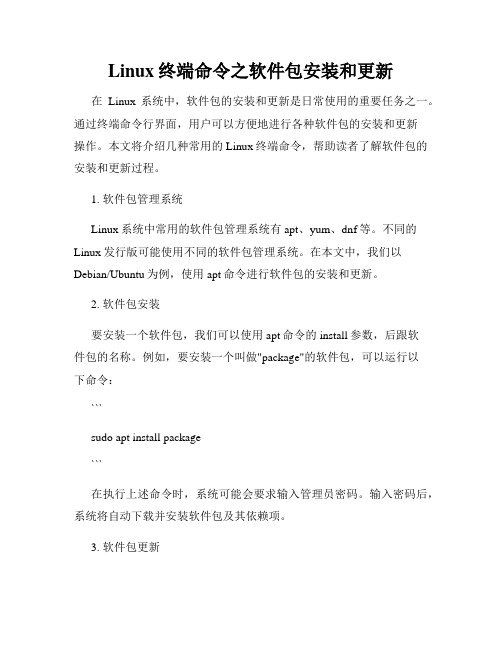
Linux终端命令之软件包安装和更新在Linux系统中,软件包的安装和更新是日常使用的重要任务之一。
通过终端命令行界面,用户可以方便地进行各种软件包的安装和更新操作。
本文将介绍几种常用的Linux终端命令,帮助读者了解软件包的安装和更新过程。
1. 软件包管理系统Linux系统中常用的软件包管理系统有apt、yum、dnf等。
不同的Linux发行版可能使用不同的软件包管理系统。
在本文中,我们以Debian/Ubuntu为例,使用apt命令进行软件包的安装和更新。
2. 软件包安装要安装一个软件包,我们可以使用apt命令的install参数,后跟软件包的名称。
例如,要安装一个叫做"package"的软件包,可以运行以下命令:```sudo apt install package```在执行上述命令时,系统可能会要求输入管理员密码。
输入密码后,系统将自动下载并安装软件包及其依赖项。
3. 软件包更新为了保持系统的安全性和稳定性,我们需要定期更新已安装的软件包。
要更新软件包,可以使用apt命令的upgrade参数。
运行以下命令可以更新所有已安装的软件包:```sudo apt upgrade```在执行升级命令之前,系统可能会显示即将更新的软件包列表,并要求用户确认。
用户输入"y"后,系统将自动下载并安装最新版本的软件包。
4. 更新软件包索引在执行安装和更新命令之前,我们需要先更新软件包索引。
软件包索引是一个包含可用软件包信息的数据库,用于帮助系统了解如何获取和安装软件包。
要更新软件包索引,可以使用apt命令的update参数。
以下命令将更新软件包索引:```sudo apt update```在执行更新索引的命令时,系统将自动连接到软件源,并获取最新的软件包信息。
5. 软件包卸载如果要卸载一个已经安装的软件包,可以使用apt命令的remove参数,后跟软件包的名称。
如何在Linux终端中安装和卸载软件

如何在Linux终端中安装和卸载软件Linux操作系统提供了多种方式来安装和卸载软件,而在Linux终端中使用命令行方式是一种简便高效的方式。
本文将介绍如何在Linux 终端中使用命令行安装和卸载软件的方法。
一、安装软件在Linux终端中安装软件,可以使用包管理器来完成,不同的Linux发行版可能会有不同的包管理器。
常见的包管理器有apt、yum、dnf等,我们将以apt为例来介绍安装软件的步骤。
在终端中执行以下命令:1. 更新软件包列表```bashsudo apt update```2. 搜索软件包```bashapt search 软件名称```将"软件名称"替换为你要安装的软件的名称,例如要安装Firefox浏览器,则执行:apt search firefox```搜索结果会显示相关的软件包及其描述,选择适合的软件包进行安装。
3. 安装软件```bashsudo apt install 软件包名称```将"软件包名称"替换为你要安装的软件的名称,例如要安装Firefox 浏览器,则执行:```bashsudo apt install firefox```系统会自动下载并安装软件包及其依赖项。
二、卸载软件在Linux终端中卸载软件同样可以使用包管理器来完成。
执行以下命令:1. 搜索已安装的软件包dpkg --list | grep 软件名称```将"软件名称"替换为你要卸载的软件的名称,例如要卸载Firefox浏览器,则执行:```bashdpkg --list | grep firefox```搜索结果将显示已安装的相关软件包的信息。
2. 卸载软件```bashsudo apt remove 软件包名称```将"软件包名称"替换为你要卸载的软件的名称,例如要卸载Firefox 浏览器,则执行:```bashsudo apt remove firefox```系统将自动卸载软件包及其相关的依赖项。
- 1、下载文档前请自行甄别文档内容的完整性,平台不提供额外的编辑、内容补充、找答案等附加服务。
- 2、"仅部分预览"的文档,不可在线预览部分如存在完整性等问题,可反馈申请退款(可完整预览的文档不适用该条件!)。
- 3、如文档侵犯您的权益,请联系客服反馈,我们会尽快为您处理(人工客服工作时间:9:00-18:30)。
Linux怎么安装软件这篇Linux怎么安装软件是小编特地为大家整理的,希望对大家有所帮助!想要了解更多信息,请继续阅读本栏目。
一、解析Linux应用软件安装包:通常Linux应用软件的安装包有三种:1) tar包,如software-1.2.3-1.tar.gz。
它是使用UNIX系统的打包工具tar打包的。
2) rpm包,如software-1.2.3-1.i386.rpm。
它是Redhat Linux提供的一种包封装格式。
3) dpkg包,如software-1.2.3-1.deb。
它是Debain Linux 提供的一种包封装格式。
而且,大多数Linux应用软件包的命名也有一定的规律,它遵循:名称-版本-修正版-类型例如:1) software-1.2.3-1.tar.gz 意味着:软件名称:software版本号:1.2.3修正版本:1类型:tar.gz,说明是一个tar包。
2) sfotware-1.2.3-1.i386.rpm软件名称:software版本号:1.2.3修正版本:1可用平台:i386,适用于Intel 80x86平台。
类型:rpm,说明是一个rpm包。
注:由于rpm格式的通常是已编译的程序,所以需指明平台。
在后面会详细说明。
而software-1.2.3-1.deb就不用再说了吧!大家自己练习一下。
二、了解包里的内容:一个Linux应用程序的软件包中可以包含两种不同的内容:1) 一种就是可执行文件,也就是解开包后就可以直接运行的。
在Windows中所有的软件包都是这种类型。
安装完这个程序后,你就可以使用,但你看不到源程序。
而且下载时要注意这个软件是否是你所使用的平台,否则将无法正常安装。
2) 另一种则是源程序,也就解开包后,你还需要使用编译器将其编译成为可执行文件。
这在Windows系统中是几乎没有的,因为Windows的思想是不开放源程序的。
通常,用tar打包的,都是源程序;而用rpm、dpkg打包的则常是可执行程序。
一般来说,自己动手编译源程序能够更具灵活性,但也容易遇到各种问题和困难。
而相对来说,下载那些可执行程序包,反而是更容易完成软件的安装,当然那样灵活性就差多了。
所以一般一个软件总会提供多种打包格式的安装程序的。
你可以根据自己的情况来选择。
三、搞定使用tar打包的应用软件1. 安装:整个安装过程可以分为以下几步:1) 取得应用软件:通过下载、购买光盘的方法获得;2)解压缩文件:一般tar包,都会再做一次压缩,如gzip、bz2等,所以你需要先解压。
如果是最常见的gz格式,则可以执行:“tar –xvzf 软件包名”,就可以一步完成解压与解包工作。
如果不是,则先用解压软件,再执行“tar –xvf 解压后的tar 包”进行解包;3) 阅读附带的INSTALL文件、README文件;4) 执行“./configure”命令为编译做好准备;5) 执行“make”命令进行软件编译;6) 执行“make install”完成安装;7) 执行“make clean”删除安装时产生的临时文件。
好了,到此大功告成。
我们就可以运行应用程序了。
但这时,有的读者就会问,我怎么执行呢?这也是一个Linux特色的问题。
其实,一般来说,Linux的应用软件的可执行文件会存放在/usr/local/bin目录下!不过这并不是“放四海皆准”的真理,最可靠的还是看这个软件的INSTALL和README文件,一般都会有说明。
2. 卸载:通常软件的开发者很少考虑到如何卸载自己的软件,而tar 又仅是完成打包的工作,所以并没有提供良好的卸载方法。
那么是不是说就不能够卸载呢!其实也不是,有两个软件能够解决这个问题,那就是Kinstall和Kife,它们是tar包安装、卸载的黄金搭档。
它们的使用方法,笔者会另行文介绍。
在此就不加赘述了。
四、搞定使用rpm打包的应用软件rpm可谓是Redhat公司的一大贡献,它使Linux的软件安装工作变得更加简单容易。
1. 安装:我只需简单的一句话,就可以说完。
执行:rpm –ivh rpm软件包名更高级的,请见下表:rpm参数参数说明-i 安装软件-t 测试安装,不是真的安装-p 显示安装进度-f 忽略任何错误-U 升级安装-v 检测套件是否正确安装这些参数可以同时采用。
更多的内容可以参考RPM的命令帮助。
2. 卸载:我同样只需简单的一句话,就可以说完。
执行:rpm –e 软件名不过要注意的是,后面使用的是软件名,而不是软件包名。
例如,要安装software-1.2.3-1.i386.rpm这个包时,应执行:rpm –ivh software-1.2.3-1.i386.rpm而当卸载时,则应执行:rpm –e software。
另外,在Linux中还提供了象GnoRPM、kpackage等图形化的RPM工具,使得整个过程会更加简单。
这些软件的具体应用,笔者会另行文介绍。
五、搞定使用deb打包的应用程序这是Debian Linux提供的一个包管理器,它与RPM十分类似。
但由于RPM出现得更早,所以在各种版本的Linux都常见到。
而debian的包管理器dpkg则只出现在Debina Linux中,其它Linux版本一般都没有。
我们在此就简单地说明一下:1. 安装dpkg –i deb软件包名如:dpkg –i software-1.2.3-1.deb2. 卸载dpkg –e 软件名如:dpkg –e software软件的安装Linux下软件的安装主要有两种不同的形式。
第一种安装文件名为filename.tar.gz。
另一种安装文件名为filename.i386.rpm。
以第一种方式发行的软件多为以源码形式发送的。
第二种方式则是直接以二进制形式发行的。
i386即表示该软件是按Inter 386指令集编译生成的。
对于第一种,安装方法如下:首先,将安装文件拷贝至你的目录中。
例如,如果你是以root 身份登录上的,就将软件拷贝至/root中。
#cp filename.tar.gz /root由于该文件是被压缩并打包的,所以,应对其解压缩。
命令为:#tar xvzf filename.tar.gz执行该命令后,安装文件按路径,解压缩在当前目录下。
用ls命令可以看到解压缩后的文件。
通常在解压缩后产生的文件中,有名为"INSTALL"的文件。
该文件为纯文本文件,详细讲述了该软件包的安装方法。
对于多数需要编译的软件,其安装的方法大体相同。
执行解压缩后产生的一个名为configure的可执行脚本程序。
它是用于检查系统是否有编译时所需的库,以及库的版本是否满足编译的需要等安装所需要的系统信息。
为随后的编译工作做准备。
命令为:#./configure如果检查过程中,发现有错误,configure将给予提示,并停止检查。
你可以跟据提示对系统进行配置。
再重新执行该程序。
检查通过后,将生成用于编译的MakeFile文件。
此时,可以开始进行编译了。
编译的过程视软件的规模和计算机的性能的不同,所耗费的时间也不同。
命令为:#make成功编译后,键入如下的命令开始安装:#make install安装完毕,应清除编译过程中产生的临时文件和配置过程中产生的文件。
键入如下命令:#make clean#make distclean至此,软件的安装结束。
对于第二种,其安装方法要简单的多。
同第一种方式一样,将安装文件拷贝至你的目录中。
然后使用rpm来安装该文件。
命令如下:#rpm -i filename.i386.rpmrpm将自动将安装文件解包,并将软件安装到缺省的目录下。
并将软件的安装信息注册到rpm的数据库中。
参数i的作用是使rpm进入安装模式。
另外,还有一些Linux平台下的商业软件。
在其安装文件中,有Setup安装程序,其安装方法同Windows平台下的一样。
如:Corel WordPerfect。
软件的卸载软件的卸载主要是使用rpm来进行的。
卸载软件首先要知道软件包在系统中注册的名称。
键入命令:#rpm -q -a即可查询到当前系统中安装的所有的软件包。
参数q的作用是使rpm进入查询命令模式。
参数a是查询模式的子参数,意为全部(ALL)。
查询到的信息较多,可使用less人屏显示。
确定了要卸载的软件的名称,就可以开始实际卸载该软件了。
键入命令:#rpm -e [package name]即可卸载软件。
参数e的作用是使rpm进入卸载模式。
对名为[package name]的软件包进行卸载。
由于系统中各个软件包之间相互有依赖关系。
如果因存在依赖关系而不能卸载,rpm将给予提示并停止卸载。
你可以使用如下的命令来忽略依赖关系,直接开始卸载:#rpm -e [package name] -nodeps忽略依赖关系的卸载可能会导致系统中其它的一此软件无法使用。
你可以使用#rpm -e [package name] -test使rpm进行一次卸载预演,而不是真正卸载。
这样可以使你检查一下软件是否存在有依赖关系。
卸载过程中是否有错误。
